💻 从零开始:手把手教你安装黑客最爱的 Kali Linux(附避坑指南)
大家好!今天我要跟大家分享一个超级实用的教程——Kali Linux 的安装全攻略。作为一个在 Linux 领域摸爬滚打 10 多年的老运维,我见过太多新手在安装 Kali 时踩坑了。这篇文章将带你从零开始,一步步完成 Kali Linux 的安装,连最细节的注意事项都会讲到!
🚀 引言:为什么你需要 Kali Linux?
Kali Linux 可不是普通的 Linux 发行版,它是网络安全专业人士和黑客们的最爱!集成了 600+ 安全工具,从密码破解到网络分析应有尽有。但很多新手在安装时就卡住了,要么是镜像下载错误,要么是分区不会设置,甚至安装完发现连网卡都驱动不了…
别担心!今天这篇文章会解决你所有问题。我会从下载镜像开始,到虚拟机设置、分区方案、系统配置,一步步带你走完整个流程。就算你完全没接触过 Linux,跟着做也能成功!
📖 名词解释
在开始之前,我们先了解几个关键术语:
- Kali Linux:基于 Debian 的 Linux 发行版,专为数字取证和渗透测试设计。
- ISO 镜像:操作系统的安装文件,可以刻录到 U 盘或光盘。
- Live 模式:不安装系统,直接从 U 盘启动运行 Kali。
- 分区:将硬盘划分为不同区域,用于安装系统和存储数据。
- GRUB:Linux 系统的引导加载程序,负责启动操作系统。
- EFI/UEFI:新一代的 BIOS 系统,替代传统 BIOS。
- 虚拟机:通过软件模拟的完整计算机系统。
🛠️ 准备工作
1. 硬件要求
- 最低配置:
- 2GB 内存 - 20GB 硬盘空间 - 支持网络连接
- 推荐配置:
- 4GB 或以上内存 - 50GB 硬盘空间 - 支持虚拟化的 CPU(用于虚拟机安装)
2. 下载 Kali Linux 镜像
官方下载地址(建议复制到浏览器打开):
https://www.kali.org/get-kali/
注意:
- 选择适合你电脑架构的版本(通常是 64-bit)
- 建议下载 “Kali Linux 64-Bit (Installer)” 版本
- 下载完成后务必校验 SHA256 值(官方提供)
3. 制作启动 U 盘
推荐使用 Rufus(Windows)或 dd 命令(Linux/Mac)制作启动盘。
#### Windows 用户使用 Rufus:
- 下载 Rufus:https://rufus.ie/
- 插入 U 盘(至少 8GB)
- 打开 Rufus,选择你的 U 盘
- 点击 “选择”,找到下载的 Kali ISO 文件
- 分区类型选择 “GPT”(UEFI 电脑)或 “MBR”(传统 BIOS)
- 点击 “开始”,等待完成
#### Linux/Mac 用户使用 dd 命令:
# 首先确认 U 盘设备名(如 /dev/sdb)
lsblk
# 确保 U 盘没有挂载
sudo umount /dev/sdb*
# 写入镜像(注意:这会清空 U 盘所有数据!)
sudo dd if=kali-linux-2023.3-installer-amd64.iso of=/dev/sdb bs=4M status=progress
💻 安装 Kali Linux
1. 启动安装程序
- 插入制作好的 U 盘
- 重启电脑,进入 BIOS/UEFI(通常是按 F2、F12、DEL 或 ESC)
- 设置 U 盘为第一启动项
- 保存设置并退出,电脑将从 U 盘启动
2. 选择安装选项
你会看到 Kali 启动菜单,选择:
- Graphical install(图形界面安装,推荐新手)
- 或 Install(文本模式安装)
3. 语言和区域设置
- 选择语言:建议选 “English”(中文支持可能不全)
- 选择国家/地区
- 配置键盘布局(通常选 “American English”)
4. 网络配置
- 设置主机名(如 kali)
- 配置域名(可留空)
- 设置 root 密码(务必记住!)
- 创建普通用户(建议创建一个,不要总是用 root)
5. 磁盘分区(重点!)
这是最容易出错的部分,我们详细讲解:
#### 选项 1:自动分区(最简单)
- 选择 “Guided - use entire disk”
- 选择要安装的硬盘
- 分区方案:
- All files in one partition(所有文件在一个分区,最简单) - Separate /home partition(/home 单独分区,适合多用户) - Separate /home, /var, and /tmp partitions(更专业的分区方案)
#### 选项 2:手动分区(高级用户)
建议分区方案(以 50GB 硬盘为例):
| 挂载点 | 大小 | 文件系统 | 说明 |
|--------|--------|----------|--------------------------|
| / | 30GB | ext4 | 根目录 |
| /home | 15GB | ext4 | 用户文件 |
| swap | 4GB | swap | 交换空间(内存≤8GB 建议)|
| /boot | 512MB | ext4 | 启动分区(UEFI 需要) |
重要提示:
- 如果是 UEFI 系统,必须创建 EFI 分区(通常 100-300MB,文件系统选 EFI)
- 交换空间(swap)大小建议:
- 内存 ≤ 4GB:swap = 内存 × 2 - 内存 > 4GB:swap = 内存大小
6. 软件包选择
- 软件源镜像:选择离你最近的(中国用户可选阿里云或清华源)
- 选择要安装的软件:
- 默认选择(推荐新手) - 可以取消不用的工具(如 GNOME 桌面)
- 安装 GRUB 引导加载程序(必须选 “Yes”)
- 选择安装 GRUB 的设备(通常是 /dev/sda)
7. 完成安装
点击 “Continue” 完成安装,系统将重启。记得拔出 U 盘!
🛠️ 首次启动配置
1. 更新系统
启动后首先更新系统:
sudo apt update && sudo apt upgrade -y
sudo apt dist-upgrade -y
2. 配置中文支持(可选)
sudo apt install locales
sudo dpkg-reconfigure locales
# 选择 zh_CN.UTF-8
sudo apt install fonts-wqy-microhei fonts-wqy-zenhei
3. 安装增强功能(虚拟机用户)
如果是 VirtualBox 虚拟机:
sudo apt install -y virtualbox-guest-x11
VMware 用户:
sudo apt install -y open-vm-tools-desktop
🔍 常见问题解决
1. 无线网卡无法识别
Kali 默认包含大量无线驱动,但某些新网卡可能需要:
sudo apt install firmware-linux firmware-realtek firmware-atheros
2. 显卡驱动问题
NVIDIA 显卡:
sudo apt install nvidia-driver
AMD 显卡:
sudo apt install firmware-amd-graphics
3. 系统时间错误
sudo timedatectl set-local-rtc 1 --adjust-system-clock
🎯 总结
恭喜!你现在已经成功安装了 Kali Linux。让我们回顾一下关键步骤:
- 下载正确的 ISO 镜像并验证
- 制作启动 U 盘
- 正确分区(特别是 EFI 分区)
- 选择合适的软件包
- 安装后及时更新系统
Kali Linux 是一个强大的安全工具集,但记住:能力越大,责任越大。请仅在合法授权的范围内使用这些工具进行安全测试。
黑客&网络安全如何学习**
今天只要你给我的文章点赞,我私藏的网安学习资料一样免费共享给你们,来看看有哪些东西。
1.学习路线图

攻击和防守要学的东西也不少,具体要学的东西我都写在了上面的路线图,如果你能学完它们,你去就业和接私活完全没有问题。
2.视频教程
网上虽然也有很多的学习资源,但基本上都残缺不全的,这是我们和网安大厂360共同研发的的网安视频教程,之前都是内部资源,专业方面绝对可以秒杀国内99%的机构和个人教学!全网独一份,你不可能在网上找到这么专业的教程。
内容涵盖了入门必备的操作系统、计算机网络和编程语言等初级知识,而且包含了中级的各种渗透技术,并且还有后期的CTF对抗、区块链安全等高阶技术。总共200多节视频,200多G的资源,不用担心学不全。

因篇幅有限,仅展示部分资料,需要见下图即可前往获取
🐵这些东西我都可以免费分享给大家,需要的可以点这里自取👉:网安入门到进阶资源
3.技术文档和电子书
技术文档也是我自己整理的,包括我参加大型网安行动、CTF和挖SRC漏洞的经验和技术要点,电子书也有200多本,由于内容的敏感性,我就不一一展示了。
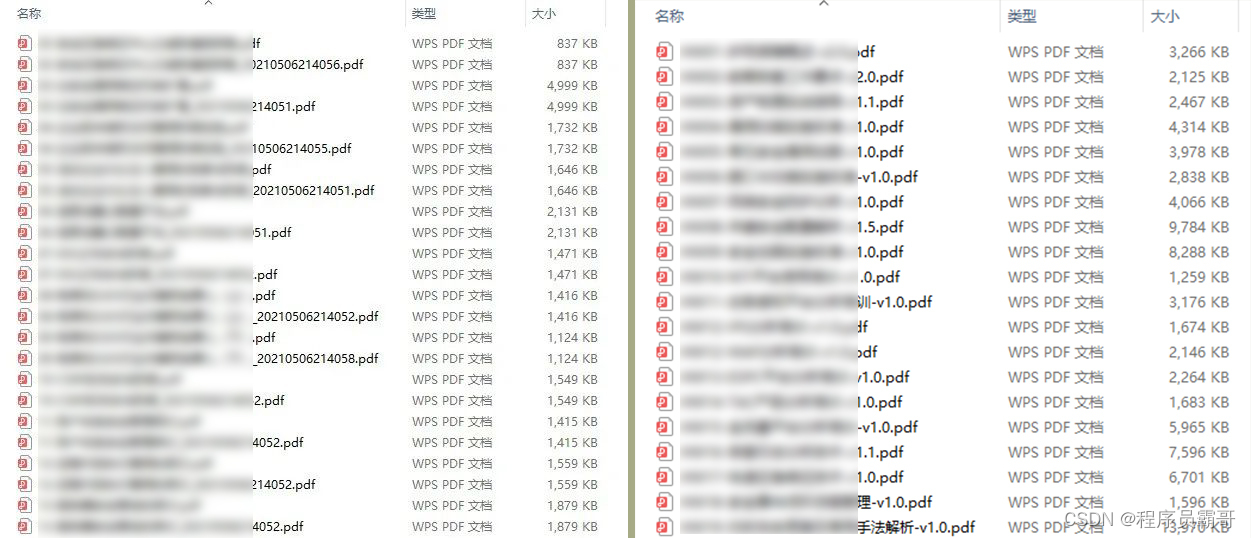
因篇幅有限,仅展示部分资料,需要点击下方链接即可前往获取
🐵这些东西我都可以免费分享给大家,需要的可以点这里自取👉:网安入门到进阶资源
4.工具包、面试题和源码
“工欲善其事必先利其器”我为大家总结出了最受欢迎的几十款款黑客工具。涉及范围主要集中在 信息收集、Android黑客工具、自动化工具、网络钓鱼等,感兴趣的同学不容错过。
还有我视频里讲的案例源码和对应的工具包,需要的话也可以拿走。
🐵这些东西我都可以免费分享给大家,需要的可以点这里自取👉:网安入门到进阶资源
最后就是我这几年整理的网安方面的面试题,如果你是要找网安方面的工作,它们绝对能帮你大忙。
这些题目都是大家在面试深信服、奇安信、腾讯或者其它大厂面试时经常遇到的,如果大家有好的题目或者好的见解欢迎分享。
参考解析:深信服官网、奇安信官网、Freebuf、csdn等
内容特点:条理清晰,含图像化表示更加易懂。
内容概要:包括 内网、操作系统、协议、渗透测试、安服、漏洞、注入、XSS、CSRF、SSRF、文件上传、文件下载、文件包含、XXE、逻辑漏洞、工具、SQLmap、NMAP、BP、MSF…

因篇幅有限,仅展示部分资料,需要点击下方链接即可前往获取
🐵这些东西我都可以免费分享给大家,需要的可以点这里自取👉:网安入门到进阶资源
————————————————
本文转自 https://blog.youkuaiyun.com/yy17111342926/article/details/149216378?spm=1001.2014.3001.5502,如有侵权,请联系删除。
























 4547
4547

 被折叠的 条评论
为什么被折叠?
被折叠的 条评论
为什么被折叠?








